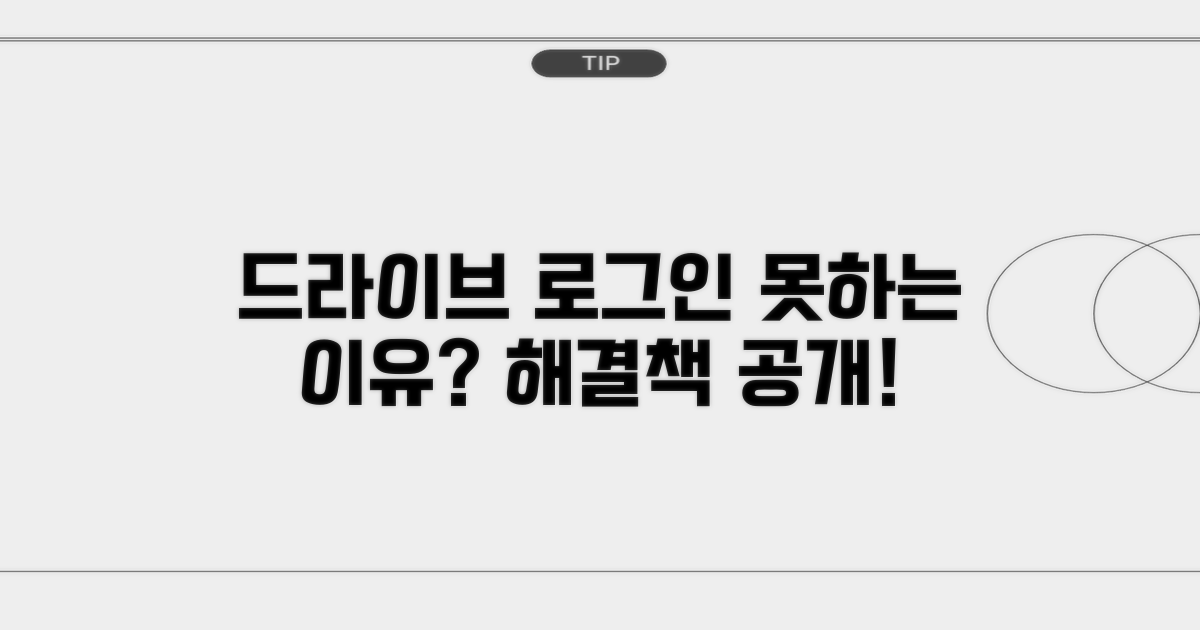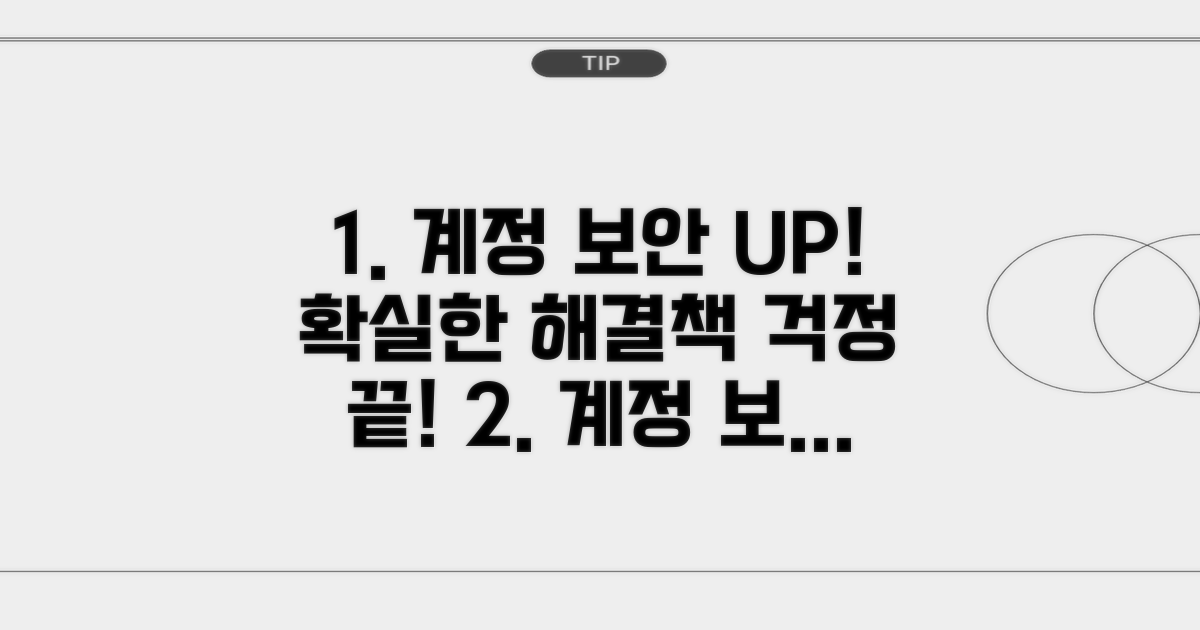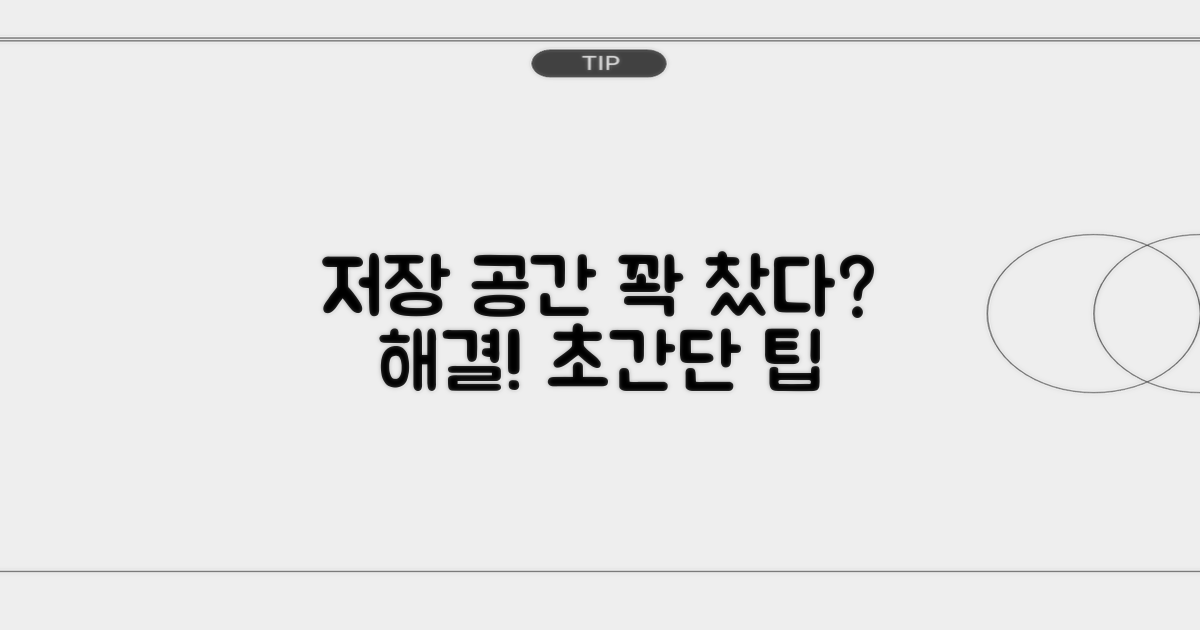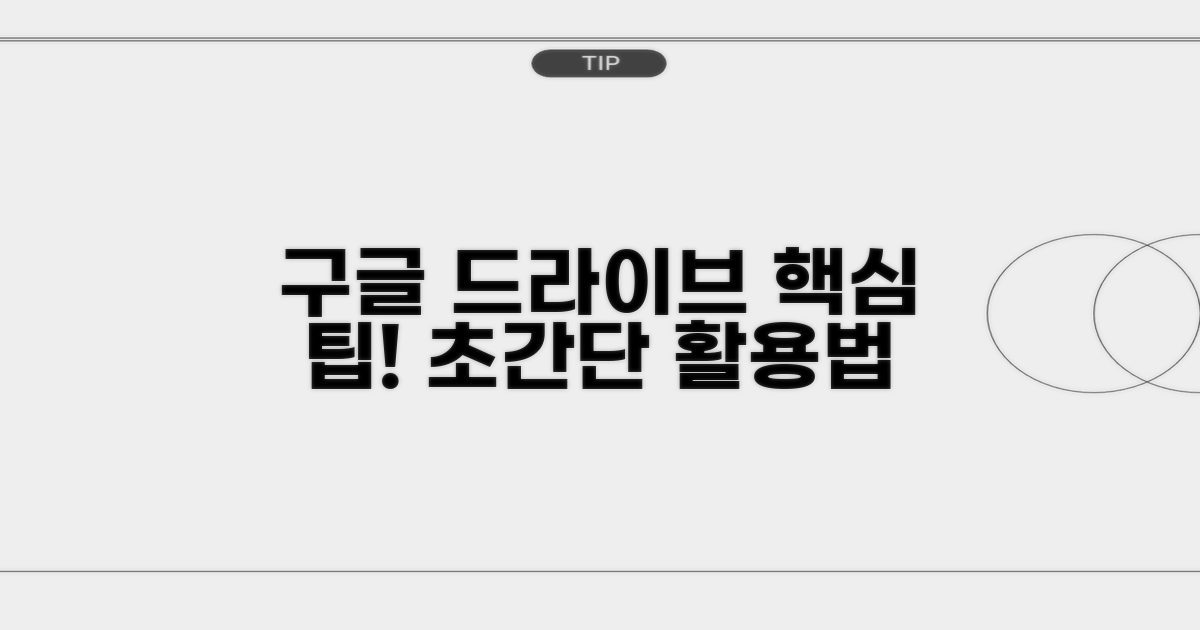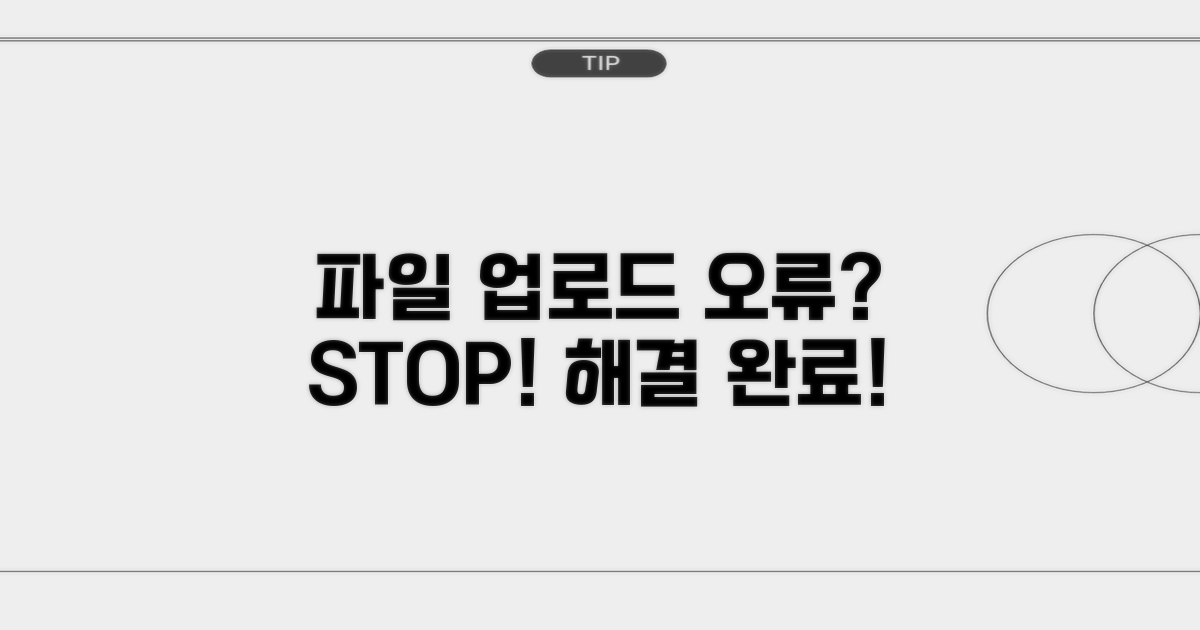구글 드라이브 로그인이 갑자기 안 되거나 파일 업로드가 막히는 문제로 답답하신가요? 중요한 파일을 제때 저장하지 못하면 정말 난감할 때가 많죠. 이런 상황을 겪으면 뭘 어떻게 해야 할지 몰라 당황하게 되는데요.
Google Drive 계정 보안 문제나 저장 공간 초과 때문에 이런 현상이 발생할 수 있습니다. 단순히 인터넷 연결 문제라고 생각했다가 예상치 못한 원인에 당황하는 경우가 많습니다.
걱정하지 마세요! 이 글에서는 구글 드라이브 로그인 불가 현상의 흔한 원인과 오류 방지 시스템을 포함한 확실한 해결 방법들을 알기 쉽게 정리해 드립니다. 이 글을 끝까지 읽으시면 문제 상황을 빠르게 해결하고 다시 구글 드라이브를 편하게 사용하실 수 있을 거예요.
드라이브 로그인 불가 원인 분석
혹시 최근 구글 드라이브에 로그인이 안 되거나, 파일을 업로드하려고 할 때 오류 메시지를 보신 적 있으신가요? 많은 분들이 갑자기 구글 드라이브를 사용하지 못하게 되어 당황스러우실 텐데요. 오늘은 이러한 문제의 원인을 함께 알아보고, 해결 방법을 찾아보도록 하겠습니다.
구글 드라이브 로그인 불가 현상은 크게 두 가지로 나누어 볼 수 있습니다. 첫 번째는 사용하시는 구글 계정 자체의 보안 문제나 설정 오류로 인해 발생하는 경우입니다. 예를 들어, 최근 비밀번호가 변경되었거나, 비정상적인 활동이 감지되어 계정이 일시적으로 잠기거나 제한될 수 있습니다. 또한, 구글 계정에 2단계 인증을 설정해두었다면, 인증 과정에 문제가 발생했을 때도 로그인이 어려울 수 있습니다.
| 원인 카테고리 | 세부 원인 | 예상 증상 |
| 계정 관련 문제 | 비밀번호 오류, 2단계 인증 실패, 계정 보안 정책 위반 | 로그인 시도 시 오류 메시지, 계정 잠김 안내 |
| 서비스 이용 제한 | 저장 공간 초과, 구글 정책 위반 파일 감지 | 파일 업로드 불가, 드라이브 접속 지연 또는 불가 |
| 네트워크/기기 문제 | 인터넷 연결 불안정, 브라우저 캐시 오류, 앱 충돌 | 간헐적 접속 오류, 페이지 로딩 실패 |
두 번째 주요 원인은 구글 드라이브의 저장 공간이 꽉 찼거나, 업로드하려는 파일이 구글의 이용 약관에 위배될 경우입니다. 구글 드라이브는 무료로 제공되는 용량이 있지만, 사진, 동영상, 문서 등 많은 파일을 저장하다 보면 이 용량이 금방 모두 차버릴 수 있습니다. 저장 공간이 부족한 상태에서 새 파일을 업로드하려고 하면 당연히 오류가 발생하겠죠. 또한, 저작권이 있거나 악성 코드가 포함된 파일은 구글 시스템에 의해 감지되어 업로드가 차단될 수 있습니다.
핵심 팁: 구글 드라이브 용량은 구글 포토, Gmail과 함께 공유되므로, 다른 서비스에서 사용하고 있는 용량도 확인해보세요.
만약 구글 드라이브에 접속이 어렵다면, 다음 사항들을 순서대로 점검해보는 것이 좋습니다.
- 구글 계정 정보 확인: 입력한 아이디와 비밀번호가 정확한지, 2단계 인증이 제대로 이루어지는지 확인하세요.
- 저장 공간 확인: 구글 드라이브 설정에서 현재 사용 중인 용량과 전체 용량을 확인하고, 필요하다면 불필요한 파일을 삭제하거나 용량을 업그레이드하세요.
- 네트워크 및 브라우저 점검: 인터넷 연결 상태를 확인하고, 브라우저의 캐시와 쿠키를 삭제하거나 다른 브라우저로 접속해보세요.
- 구글 서비스 상태 확인: 간혹 구글 자체 서버에 문제가 있을 수도 있으니, 다른 구글 서비스(Gmail, 유튜브 등)는 정상적으로 작동하는지 확인해보세요.
원인 분석 & 빠른 해결책 제시!
아래 버튼을 클릭하여 자세히 확인하세요.
계정 보안 문제 해결 방법
구글 드라이브에 로그인할 수 없거나 파일 업로드가 안 되는 상황, 정말 당황스럽죠? 이는 구글 계정 보안 문제 때문일 수도 있고, 사용 가능한 저장 공간이 부족해서 발생하기도 합니다. 걱정 마세요! 몇 가지 방법을 통해 이 문제를 해결할 수 있습니다.
가장 먼저 의심해 볼 것은 계정의 보안 상태입니다. 최근에 비밀번호를 변경했거나, 의심스러운 활동이 감지되었다면 로그인이 제한될 수 있어요. 이럴 때는 구글 계정 복구 절차를 진행하거나, 보안 설정을 강화하는 것이 필요합니다.
보안 점검을 통해 계정에 등록된 기기 목록을 확인하고, 사용하지 않는 기기에서의 로그아웃을 진행하세요. 또한, 2단계 인증 설정을 해두면 계정 보안을 한층 더 강화할 수 있어 무단 접근을 막는 데 큰 도움이 됩니다. 만약 비밀번호를 잊으셨다면, 구글에서 제공하는 비밀번호 재설정 도구를 이용하면 됩니다.
파일을 업로드할 수 없는 또 다른 흔한 이유는 구글 드라이브의 저장 공간이 꽉 찼기 때문입니다. 구글 드라이브는 무료로 제공되는 용량이 정해져 있고, 이 용량을 초과하면 더 이상 파일을 저장할 수 없습니다.
어떤 파일이 용량을 많이 차지하는지 확인해 보세요. 오래되었거나 불필요한 파일, 또는 용량이 큰 동영상 파일 등이 많을 수 있습니다. 구글 드라이브 설정에서 현재 사용 중인 저장 공간을 확인할 수 있으며, 이를 바탕으로 용량이 큰 파일들을 삭제하거나 정리하면 새로운 파일 업로드가 가능해집니다. 만약 더 많은 저장 공간이 필요하다면, 구글 원(Google One)을 통해 유료로 저장 공간을 확장하는 방법도 있습니다.
주의사항: 계정 보안 문제 해결 시에는 공식 구글 안내 절차를 따르는 것이 중요합니다.
- 계정 활동 확인: 최근 로그인 기록 및 승인되지 않은 접근 시도 여부를 확인하세요.
- 2단계 인증 설정: 계정 보안 강화를 위해 반드시 설정하는 것이 좋습니다.
- 불필요한 파일 정리: 저장 공간 확보를 위해 사용하지 않는 파일이나 폴더를 삭제하세요.
구글 드라이브 저장 공간 관리에 대한 더 자세한 정보는 구글 드라이브 고객센터에서 확인하실 수 있습니다.
로그인 불가 문제 해결하기
아래 버튼을 클릭하여 자세히 확인하세요.
저장 공간 초과 문제 해결
구글 드라이브에 로그인하거나 파일을 업로드하는 데 어려움을 겪고 계신가요? 특히 ‘저장 공간 부족’ 혹은 ‘계정 보안 문제’와 같은 메시지를 보셨다면, 이 문제가 가장 흔한 원인일 수 있습니다. 이번 글에서는 구글 드라이브 저장 공간 부족 문제를 해결하고 원활하게 파일을 관리할 수 있도록 구체적인 방법을 안내해 드립니다.
구글 드라이브는 무료 계정 사용자에게 15GB의 저장 공간을 제공합니다. 이 공간은 구글 드라이브뿐만 아니라 Gmail, 구글 포토 등에서도 공유되기 때문에 예상보다 빨리 찰 수 있습니다. 저장 공간을 확보하는 가장 효과적인 방법은 사용하지 않거나 불필요한 파일을 삭제하는 것입니다.
| 단계 | 작업 내용 | 확인 사항 | 소요 시간 |
| 1단계 | 현재 저장 공간 확인 | 구글 드라이브 ‘저장 공간’ 페이지 접속 | 2분 |
| 2단계 | 대용량 파일 검색 및 삭제 | 파일 크기별 정렬하여 불필요한 파일 찾기 | 10-20분 |
| 3단계 | 휴지통 비우기 | 삭제한 파일은 휴지통에도 저장되므로 함께 비워야 공간 확보 | 1분 |
| 4단계 | 중복 파일 삭제 (선택 사항) | 별도 도구나 수동 확인을 통해 중복 파일 제거 | 10-30분 |
먼저, 구글 드라이브 홈페이지에 접속하여 좌측 메뉴에서 ‘저장공간’을 클릭합니다. 여기서 현재 사용 중인 저장 공간과 어떤 항목(드라이브, Gmail, 포토)이 용량을 많이 차지하는지 확인할 수 있습니다. 가장 효율적인 방법은 파일 크기별로 정렬하여 불필요한 대용량 파일들을 먼저 삭제하는 것입니다. 검색창에 ‘size:10MB’ 와 같이 입력하면 특정 크기 이상의 파일만 검색할 수 있습니다. 삭제하고 싶은 파일을 선택한 후 마우스 오른쪽 버튼을 클릭하여 ‘삭제’를 선택하세요. 삭제된 파일들은 ‘휴지통’으로 이동하며, 휴지통에 있는 파일들도 일정 기간이 지나면 자동으로 삭제되지만, 즉시 공간을 확보하려면 ‘휴지통 비우기’를 직접 실행해야 합니다. 만약 삭제 후에도 공간이 충분히 확보되지 않았다면, Gmail이나 구글 포토에서 불필요한 파일을 정리하는 것도 고려해볼 수 있습니다.
저장 공간 확보 체크리스트: 파일 삭제 후 반드시 휴지통을 비우세요. 또한, 구글 드라이브뿐만 아니라 Gmail 및 구글 포토의 용량도 함께 확인하면 전체적인 저장 공간 관리 효율을 높일 수 있습니다.
- ✓ 저장 공간 현황 확인: 구글 드라이브 ‘저장공간’ 페이지에서 확보된 용량 확인
- ✓ 파일 업로드 및 로그인 테스트: 정상적으로 파일 업로드가 되는지, 로그인에 문제가 없는지 다시 한번 시도
- ✓ 불필요한 파일 정리 완료: 대용량 파일 및 휴지통 비우기 등 모든 삭제 작업 완료
드라이브 막힘 없이 사용하세요.
아래 버튼을 클릭하여 자세히 확인하세요.
구글 드라이브 활용 팁
구글 드라이브는 편리하지만, 예상치 못한 문제로 로그인이나 파일 업로드가 불가능할 때가 있습니다. 특히 계정 보안 문제나 저장 공간 부족은 많은 사용자들이 겪는 어려움인데요, 이러한 상황을 미리 파악하고 대비하는 것이 중요합니다. 실무자로서 겪었던 경험을 바탕으로 주의해야 할 점과 해결 방법을 공유해 드립니다.
가장 흔하게 발생하는 문제는 구글 계정 자체의 보안 문제입니다. 비밀번호를 자주 변경하지 않거나, 의심스러운 활동이 감지될 경우 구글에서 계정 접근을 일시적으로 차단할 수 있습니다. 또한, 여러 기기에서 동시에 접속하거나 비정상적인 위치에서 로그인을 시도할 때도 계정 보안을 위해 잠금 조치가 될 수 있습니다. 이럴 경우, 구글에서 안내하는 본인 인증 절차를 거쳐야만 다시 로그인이 가능해집니다.
구글 드라이브의 무료 용량은 15GB로 제한되어 있습니다. 사진, 동영상, 문서 등 파일을 계속 저장하다 보면 이 용량을 쉽게 초과하게 됩니다. 저장 공간이 부족하면 새로운 파일을 업로드하는 것이 불가능해지며, 기존 파일에도 접근이 어려워질 수 있습니다. 이 문제는 단순히 파일을 삭제하는 것 외에, 구글 원(Google One)과 같은 유료 서비스로 용량을 확장하는 것도 고려해볼 만합니다.
⚠️ 흔한 실수들: 계정 로그인 문제 발생 시 당황하여 비정상적인 방법으로 해결하려 하거나, 저장 공간 부족을 인지하지 못하고 파일을 계속 업로드하여 문제를 키우는 경우가 많습니다.
- 주기적인 비밀번호 변경 및 보안 설정 강화: 구글 계정 보안 설정을 주기적으로 확인하고, 2단계 인증을 활성화하여 계정 해킹 위험을 줄이는 것이 좋습니다.
- 저장 공간 사용량 확인 및 관리: 구글 드라이브에 접속하여 현재 저장 공간 사용량을 꾸준히 확인하세요. 불필요한 파일은 정기적으로 삭제하거나 백업하여 용량을 확보하는 습관을 들이는 것이 좋습니다.
- 다른 클라우드 서비스와의 병행 사용: 중요한 파일은 구글 드라이브뿐만 아니라 다른 클라우드 서비스에도 백업하거나, 파일 크기에 따라 적절한 클라우드 서비스를 선택하여 사용하는 것을 고려해볼 수 있습니다.
로그인/업로드 문제, 명쾌한 해답!
아래 버튼을 클릭하여 자세히 확인하세요.
파일 업로드 오류 방지
구글 드라이브에 로그인하거나 파일을 업로드하는 데 어려움을 겪고 계신가요? 이러한 문제는 주로 계정 보안 문제나 저장 공간 부족으로 인해 발생합니다. 갑자기 서비스 이용에 제한이 생기면 당황스러울 수 있지만, 몇 가지 점검을 통해 문제를 해결하고 더욱 안전하게 구글 드라이브를 활용할 수 있습니다.
구글 드라이브 로그인 불가 현상이 발생했을 때 가장 먼저 의심해볼 수 있는 것은 계정 보안과 관련된 문제입니다. 비정상적인 로그인 시도가 감지되거나, 구글에서 보안을 위해 일시적으로 계정 접근을 제한했을 가능성이 있습니다.
이럴 때는 즉시 구글 계정 보안 설정 페이지에 접속하여 최근 활동 내역을 확인하고, 의심스러운 활동이 있다면 비밀번호를 변경하는 것이 좋습니다. 또한, 2단계 인증 설정을 강화하면 계정 보안 수준을 한층 높일 수 있습니다.
파일 업로드가 지속적으로 실패한다면, 무료 또는 유료로 제공되는 구글 드라이브 저장 공간이 모두 소진되었을 가능성이 높습니다. 구글 드라이브는 현재 무료로 15GB를 제공하며, 사진, 동영상, 문서 등 모든 파일이 이 용량에 포함됩니다.
저장 공간이 부족할 경우, 불필요한 파일이나 오래된 백업 파일을 삭제하여 공간을 확보해야 합니다. 구글 드라이브 내의 ‘저장 공간 관리’ 메뉴를 활용하면 어떤 파일이 용량을 많이 차지하는지 쉽게 파악하고 정리할 수 있습니다. 필요하다면 구글 원(Google One)을 통해 유료로 저장 공간을 추가하는 것도 좋은 방법입니다.
꿀팁: 저장 공간 부족 시, 중요한 파일은 외장 하드나 다른 클라우드 서비스로 미리 백업해두는 습관을 들이는 것이 좋습니다.
- 오프라인 접근 설정: 자주 사용하는 파일이나 폴더를 오프라인에서도 사용할 수 있도록 설정하면 인터넷 연결 없이도 파일에 접근 가능하며, 동기화 오류 가능성을 줄일 수 있습니다.
- 공유 폴더 활용: 여러 사람과 파일을 주고받을 때는 공유 폴더를 활용하여 파일 관리를 효율적으로 할 수 있습니다. 누가 어떤 파일을 수정했는지 추적하기 용이합니다.
- 검색 필터 활용: 구글 드라이브의 강력한 검색 기능을 활용하여 파일 종류, 소유자, 수정 날짜 등으로 필터링하면 원하는 파일을 신속하게 찾을 수 있습니다.
더 많은 구글 드라이브 활용 팁과 문제 해결 방법을 확인하고 싶다면 구글 드라이브 고객센터를 방문해 보세요.
파일 업로드 속도 UP! 오류 방지!
아래 버튼을 클릭하여 자세히 확인하세요.
자주 묻는 질문
✅ 구글 드라이브 로그인이 안 되거나 파일 업로드가 막히는 주된 원인은 무엇인가요?
→ 구글 드라이브 로그인 불가 및 파일 업로드 문제는 크게 두 가지로 나눌 수 있습니다. 첫 번째는 사용하시는 구글 계정 자체의 비밀번호 오류, 2단계 인증 실패, 혹은 보안 정책 위반으로 인한 계정 관련 문제이고, 두 번째는 구글 드라이브 저장 공간 초과나 업로드하려는 파일이 구글 이용 약관에 위배되는 경우입니다.
✅ 구글 드라이브 저장 공간 초과 문제 외에 파일 업로드를 막는 다른 이유는 무엇인가요?
→ 구글 드라이브 저장 공간이 충분하더라도, 업로드하려는 파일이 구글의 이용 약관에 위배될 경우 업로드가 차단될 수 있습니다. 예를 들어, 저작권이 있거나 악성 코드가 포함된 파일은 구글 시스템에 의해 감지되어 업로드가 제한될 수 있습니다.
✅ 구글 드라이브 접속에 문제가 있을 때 가장 먼저 확인해야 할 사항은 무엇인가요?
→ 구글 드라이브 접속에 문제가 있다면, 먼저 입력한 아이디와 비밀번호가 정확한지, 그리고 2단계 인증이 제대로 이루어지는지 구글 계정 정보를 확인하는 것이 좋습니다. 만약 계정 정보가 올바르다면, 다음으로 저장 공간, 네트워크 연결 상태, 브라우저 캐시 및 쿠키 등을 점검해야 합니다.